360系统重装怎么装win10系统
来源:dafanshu.com
时间:2024-11-29 18:01:38 394浏览 收藏
大家好,我们又见面了啊~本文《360系统重装怎么装win10系统》的内容中将会涉及到等等。如果你正在学习文章相关知识,欢迎关注我,以后会给大家带来更多文章相关文章,希望我们能一起进步!下面就开始本文的正式内容~
360能重装win10系统吗?360重装是非常实用的重装方式,操作也很方便,只要现在的系统能够正常运行,并且有联网,就能用360重新系统。接下来我们一起来看看怎么用360系统重装win10系统教程
工具/原料:
系统版本:Windows 10
品牌型号:荣耀MagicBook Pro
软件版本:360系统重装大师
方法/步骤:
360系统重装大师重装win10系统:
1、首先先下载安装最新版的360,进入页面后点击全部工具,添加右上角的“升级助手”
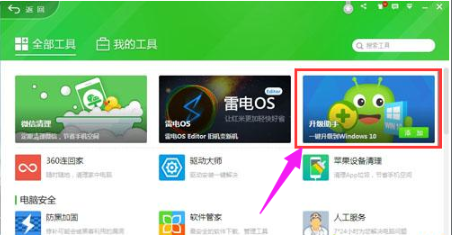
2、然后运行升级助手,主界面点击“立即免费升级”

3、同意许可条款,软件就会开始自动检测电脑硬件配置信息
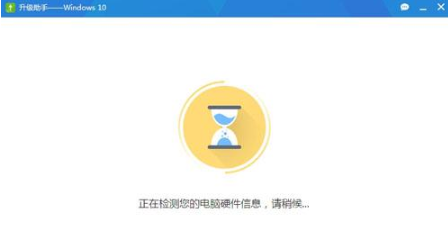
4、然后完成后点击“立即升级”
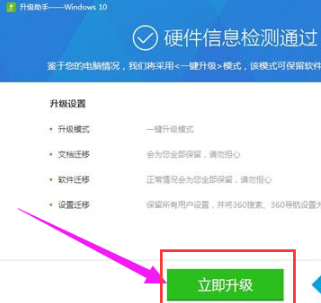
5、耐心等待Win10镜像的下载
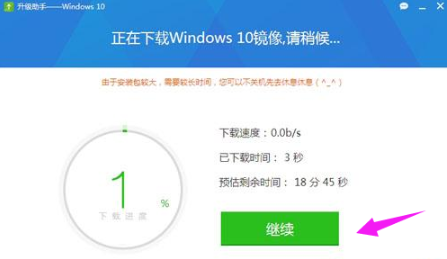
6、下载之后开始执行解压安装包

7、正在准备开始安装win10
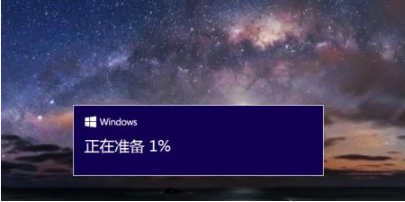
8、出现如图界面,请根据自己需要进行选择,然后点击下一步
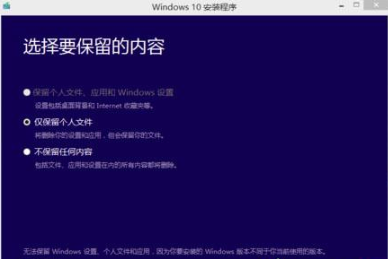
9、安装win10系统,期间不用任何操作
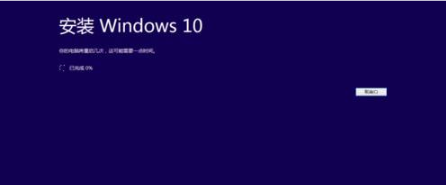
10、最后win10系统升级成功
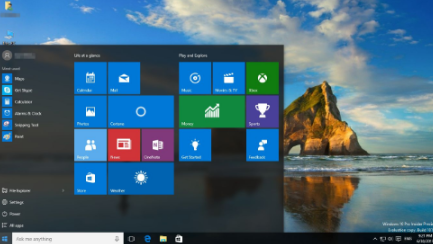
总结:
以上就是《360系统重装怎么装win10系统》的详细内容,更多关于的资料请关注golang学习网公众号!
声明:本文转载于:dafanshu.com 如有侵犯,请联系study_golang@163.com删除
相关阅读
更多>
-
501 收藏
-
501 收藏
-
501 收藏
-
501 收藏
-
501 收藏
最新阅读
更多>
-
184 收藏
-
449 收藏
-
400 收藏
-
274 收藏
-
463 收藏
-
469 收藏
-
222 收藏
-
394 收藏
-
142 收藏
-
384 收藏
-
300 收藏
-
128 收藏
课程推荐
更多>
-

- 前端进阶之JavaScript设计模式
- 设计模式是开发人员在软件开发过程中面临一般问题时的解决方案,代表了最佳的实践。本课程的主打内容包括JS常见设计模式以及具体应用场景,打造一站式知识长龙服务,适合有JS基础的同学学习。
- 立即学习 543次学习
-

- GO语言核心编程课程
- 本课程采用真实案例,全面具体可落地,从理论到实践,一步一步将GO核心编程技术、编程思想、底层实现融会贯通,使学习者贴近时代脉搏,做IT互联网时代的弄潮儿。
- 立即学习 516次学习
-

- 简单聊聊mysql8与网络通信
- 如有问题加微信:Le-studyg;在课程中,我们将首先介绍MySQL8的新特性,包括性能优化、安全增强、新数据类型等,帮助学生快速熟悉MySQL8的最新功能。接着,我们将深入解析MySQL的网络通信机制,包括协议、连接管理、数据传输等,让
- 立即学习 500次学习
-

- JavaScript正则表达式基础与实战
- 在任何一门编程语言中,正则表达式,都是一项重要的知识,它提供了高效的字符串匹配与捕获机制,可以极大的简化程序设计。
- 立即学习 487次学习
-

- 从零制作响应式网站—Grid布局
- 本系列教程将展示从零制作一个假想的网络科技公司官网,分为导航,轮播,关于我们,成功案例,服务流程,团队介绍,数据部分,公司动态,底部信息等内容区块。网站整体采用CSSGrid布局,支持响应式,有流畅过渡和展现动画。
- 立即学习 485次学习
